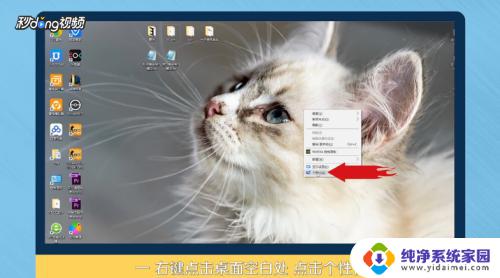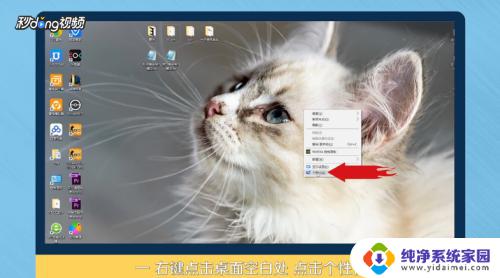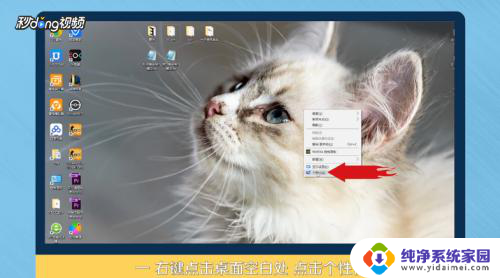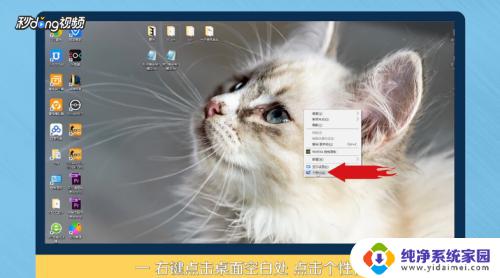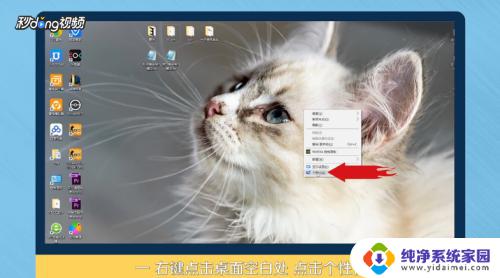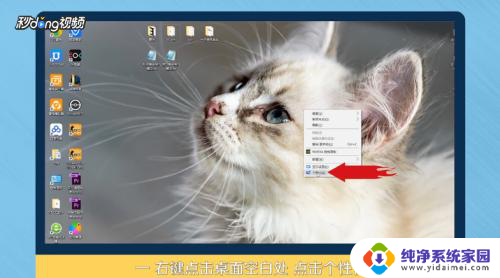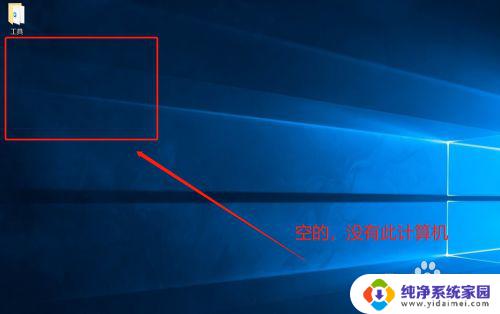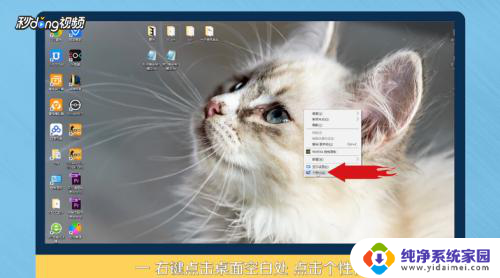怎么将此电脑添加到桌面 Win10如何将此PC添加到桌面
更新时间:2024-01-17 10:52:52作者:xiaoliu
在如今的数字时代,电脑成为了我们日常生活中必不可少的一部分,而在使用Windows 10操作系统的电脑上,将此PC添加到桌面是一个非常实用的功能。通过将此PC添加到桌面,我们可以快速访问计算机中的各种文件和文件夹,方便我们进行操作和管理。究竟如何才能将此PC添加到桌面呢?下面就让我们一起来探索一下吧。
具体方法:
1右键单击桌面空白处,点击“个性化”。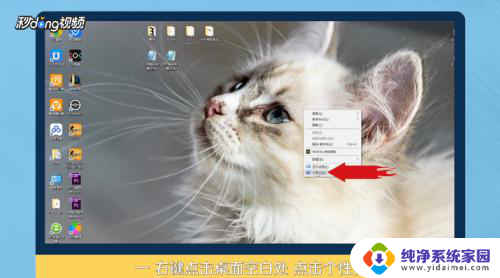 2进入个性化后,点击“主题”。
2进入个性化后,点击“主题”。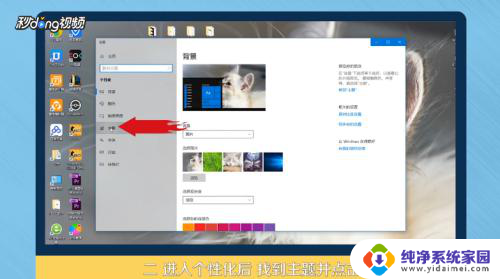 3点击右侧“桌面图标设置”。
3点击右侧“桌面图标设置”。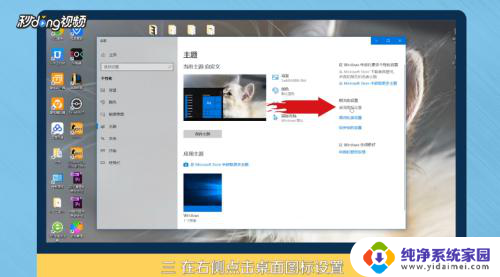 4在桌面图标里勾选“计算机”。
4在桌面图标里勾选“计算机”。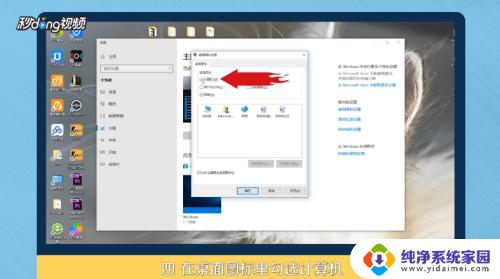 5点击“应用”,点击“确定”即可。
5点击“应用”,点击“确定”即可。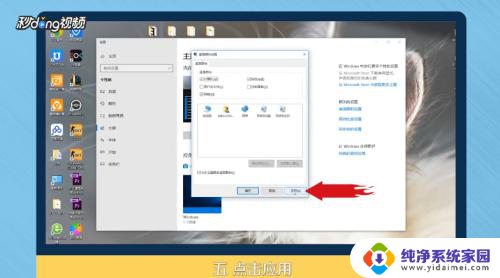 6总结如下。
6总结如下。
以上是如何将此电脑添加到桌面的全部内容,有需要的用户可以根据这些步骤进行操作,希望对大家有所帮助。